移动端轮播图(原生JS写法)
一、实现功能:
可以自动播放图片
手指可以拖动播放轮播图
二、实现步骤
- 自动播放功能:
① 开启定时器
② 移动端移动可以使用CSS3的translate移动。注意, 使用translate不需要添加就可以移动
③ 想要图片优雅的移动,就需要添加过渡效果
- 自动播放功能-无缝滚动:
① 注意,我们判断条件是要等到图片滚动完毕再去判断,就是过渡完成后判断
② 此时需要添加检测过渡完成事件transitionend
③ 判断条件:如果索引号等于3说明走到最后一张图片,此时索引号要复原为0
④ 此时图片需要去掉过渡效果,然后移动
PC端实现无缝滚动的原理是:克隆第一张图片,然后添加到ul的最后面(appendChild)
把ul第一个li复制一份,放到ul的最后面
当图片滚动到克隆的最后一张图片时,让ul快速的、不做动画的跳到最左侧:left为0
同时num赋值为0,可以从新开始滚动图片了
在移动端照样是使用这个方法,但是需要补充的是,由于在移动端可以使用手指拖动的效果,为了避免第一张再往前拖动的时候会出现空白的情况,我们还需要将最后一张图片克隆放到第一张的前面去,也就是下面这样:
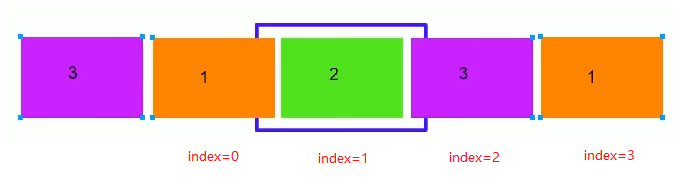
3. 小圆点跟随变化的效果:
① 把ol里面li带有current类名的选出来去掉类名(remove)
② 让当前索引号的小li加上current(add)(排他思想)
③ 但是,是等着过渡结束之后变化,所以这个功能要写到transitionend事件里面
- 手指滑动轮播图
① 本质就是ul跟随手指移动,简单说就是移动端的拖动元素功能
② 触摸元素:touchstart:获取手指初始坐标
③ 移动手指touchmove:计算手指的滑动距离,并且移动盒子
④ 离开手指touchend:根据滑动的距离分不同的情况
⑤ 如果移动距离小于某个像素,就回弹到原来的位置
⑥ 如果移动距离大于某个像素就滑动到上一张或者下一张
性能优化1:当我们点击轮播图的图片时,又不想移动了,这时候手指离开需要执行一大段代码。优化办法为:加一个flag全局变量,只有当手指真的移动了,才执行手指离开的一系列代码操作
性能优化2:如果屏幕比较长,手指在移动轮播图的过程可能会滚动屏幕。优化方法为:取消默认滚动屏幕的行为。在touchmove事件里加上e.preventDefault();即可。
三、页面布局
<div class="focus">
<ul>
<li><img src="upload/focus3.jpg" alt=""></li>
<li><img src="upload/focus1.jpg" alt=""></li>
<li><img src="upload/focus2.jpg" alt=""></li>
<li><img src="upload/focus3.jpg" alt=""></li>
<li><img src="upload/focus1.jpg" alt=""></li>
</ul>
<!-- 轮播图中的小圆圈 -->
<ol>
<li class="current"></li>
<li></li>
<li></li>
</ol>
</div>
<!-- 焦点图模块 end -->
四、焦点图模块样式
.focus {
overflow: hidden;
position: relative;
padding-top: 44px;
}
.focus img {
width: 100%;
}
.focus ul {
/* ul没有高度,里面的子元素又是浮动的,必然会引起格式混乱
因此需要清除浮动 */
overflow: hidden;
width: 500%;
/* 显示第一张图片,而不是复制的第三张图片 */
margin-left: -100%;
}
.focus ul li {
float: left;
/* 注意:图片的宽度为100%,占满父盒子,而图片的父盒子小li没有宽度,则找ul
而ul得宽度设为500%,所以图片得宽度也被拉长了
因此需要给li设置宽度,每个小li占ul的1/5 */
width: 20%;
}
.focus ol {
position: absolute;
bottom: 5px;
right: 5px;
margin: 0;
}
.focus ol li {
/* 使其变成行内块元素,就可以浮动一排显示 */
display: inline-block;
width: 5px;
height: 5px;
border-radius: 2px;
background-color: #fff;
list-style: none;
transition: all .3s;
}
.focus ol li.current {
width: 15px;
}
五、JS逻辑代码
window.addEventListener('load', function() {
// 1. 获取元素
var focus = document.querySelector('.focus');
var ul = focus.children[0];
var ol = focus.children[1];
// 获得focus的宽度
var w = focus.offsetWidth;
// 2. 利用定时器自动轮播图片
var index = 0;
var timer = setInterval(function() {
index++;
var translateX = -index * w;
// 添加动画效果
ul.style.transition = 'all .3s';
ul.style.transform = 'translateX(' + translateX + 'px)';
}, 2000);
// 等着过渡完成之后,再去判断,监听过渡完成的事件transitionend
ul.addEventListener('transitionend', function() {
// 无缝滚动
if (index >= 3) {
index = 0;
// 去掉过渡效果,这样让ul快速的跳到目标位置
ul.style.transition = 'none';
// 利用最新的索引号乘以宽度,继续滚动图片
var translateX = -index * w;
ul.style.transform = 'translateX(' + translateX + 'px)';
} else if (index < 0) {
index = 2;
// 去掉过渡效果,这样让ul快速的跳到目标位置
ul.style.transition = 'none';
// 利用最新的索引号乘以宽度,继续滚动图片
var translateX = -index * w;
ul.style.transform = 'translateX(' + translateX + 'px)';
}
// 3. 小圆点跟随变化
// 把ol里面li带有current类名的选出来,去掉类名remove
ol.querySelector('.current').classList.remove('current');
// 让当前索引号的li加上current类名add
ol.children[index].classList.add('current');
});
// 4. 手指滑动轮播图
// 触摸元素touchstart:获取手指初始坐标
var startX = 0;
var moveX = 0; // 后面会使用这个移动距离,所以要定义为全局变量
var flag = false; //用来标志手指是否真的移动,还是只是点击
ul.addEventListener('touchstart', function(e) {
startX = e.targetTouches[0].pageX;
// 手指触摸的时候就停止定时器
clearInterval(timer);
});
// 移动手指touchmove:计算手指的滑动距离,并且移动盒子
ul.addEventListener('touchmove', function(e) {
// 计算移动距离
// e.targetTouches[0]为第一个手指,[1]表示第二个手指
moveX = e.targetTouches[0].pageX - startX;
// 移动盒子:盒子原来的位置 + 手指移动的距离
var translateX = -index * w + moveX;
// 手指拖动的时候,不需要动画效果,所以要取消过渡效果
ul.style.transition = 'none';
ul.style.transform = 'translateX(' + translateX + 'px)';
flag = true;
e.preventDefault(); //组织滚动屏幕的行为
});
// 手指离开,根据移动距离去判断是回弹还是播放上一张或者下一张
ul.addEventListener('touchend', function(e) {
// 只有手指移动过了,才执行下面的代码
if (flag) {
//(1)如果移动距离大于50像素,则播放上一张或者下一张
if (Math.abs(moveX) > 50) {
// 如果是右滑就是播放上一张,moveX是正值
if (moveX > 0) {
index--;
} else {
// 如果是左滑就是播放下一张,moveX是负值
index++;
}
// 用最新的index乘以宽度
var translateX = -index * w;
ul.style.transition = 'all .3s';
ul.style.transform = 'translateX(' + translateX + 'px)';
} else {
//(2)如果移动距离小于50像素就回弹
var translateX = -index * w;
ul.style.transition = 'all .1s';
ul.style.transform = 'translateX(' + translateX + 'px)';
}
}
// 手指离开的时候就重新开启定时器
// 注意:开启定时器之前要先清空之前的定时器,保证当前只有一个定时器在执行
clearInterval(timer);
timer = setInterval(function() {
index++;
var translateX = -index * w;
// 添加动画效果
ul.style.transition = 'all .3s';
ul.style.transform = 'translateX(' + translateX + 'px)';
}, 2000);
});
});